Win10本地连接不见了怎么恢复? win10系统电脑本地连接不见了解决方法
(福利推荐:你还在原价购买阿里云服务器?现在阿里云0.8折限时抢购活动来啦!4核8G企业云服务器仅2998元/3年,立即抢购>>>:9i0i.cn/aliyun)
本地连接不见了,这是有使用Win10系统用户遇到的问题,这篇文章是本站给大家带来的解决Win10本地连接不见了问题方法。

方法一:
1、按【Win】键,或点击左下角的【开始菜单】,在打开的菜单项中,点击电源按钮上方的齿轮状图标,这个就是【设置(Win+i)】;

2、Windows 设置窗口中,搜索框可以用来查找设置,也可以直接点击【网络和Internet】;

3、网络和 Internet主页设置窗口中,点击左侧的【状态】,在右侧状态下,就可以找到【网络重置】了;

4、网络重置,会有段说明:这将删除所有网络适配器然后重新安装它们,并将其他网络组建设回为原始设置。确定没问题后,再点击【立即重置】即可;

5、点击后,系统会弹出确实要重置网络设置吗?提示界面,点击【是】,会删除当前电脑中所有网络设备的驱动,然后重新安装;

注:如果因为Win10的网络重置,导致上不了网,可以在进行网络重置前,先准备好可以离线安装的网卡驱动(驱动总裁),以便在网络重置失败后进行安装。

方法二:
1、按【Win +S】组合键,打开搜索,输入【设备管理器】,然后点击【打开】系统给出的最佳匹配设备管理器控制面板;

2、设备管理器窗口中,展开【网络适配器】,然后找到网络设备,并点击【右键】,在打开的菜单项中,选择【属性】;

3、网络设备属性窗口,切换到【驱动程序】选项卡,点击【禁用设备】,再重新启用设备;

相关文章

Win10系统重置卡在88%怎么办?Win10重置系统卡在88%的解决方法
不少用户咨询Win10系统重置卡在88%怎么办?其实解决方法很简单,这篇文章主要介绍了win10系统重置卡在88%如何解决的相关知识,需要的朋友一起看看吧2023-01-04
win10系统任务栏和窗口假死怎么办?win10系统任务栏和窗口假死的解决方
这篇文章主要介绍了win10系统任务栏和窗口假死怎么办?win10系统任务栏和窗口假死的解决方法的相关资料,需要的朋友可以参考下本文详细内容介绍2022-12-29
Win10进不去Epic下载的死亡搁浅怎么办?Win10玩死亡搁浅闪退的解决方法
最近一些在Epic上领取到这款游戏的用户发现自己无法正常进入游戏,或者进入游戏之后就会闪退,那么这种问题要如何解决呢2022-12-29
Win10进不去FIFA23怎么办?Win10进不去FIFA23的解决方法
最近有不少用户发现自己无法正常的打开或者进不去FIFA23这款游戏,本文就为大家带来了详细的解决方法,需要的朋友一起看看吧2022-12-16
Win10电脑CPU频率锁定怎么办? win10解除cpu频率锁定的两种方法
Win10电脑CPU频率锁定怎么办?win10系统中想要锁定屏幕,该怎么锁定呢?下面我们就来看看win10解除cpu频率锁定的两种方法,详细请看下文介绍2022-12-11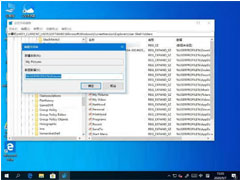
Win10自带截图工具失灵怎么办?Win10自带截图工具失灵解决方法
近期有小伙伴反映自己电脑中的截图工具失灵无法使用,本文就为大家带来的Win10自带截图工具失灵解决方法,需要的朋友一起看看吧2022-12-05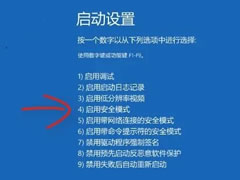
win10开机后桌面无响应怎么办?win10开机后桌面无响应点什么都不行
这篇文章主要介绍了win10开机后桌面无响应怎么办?win10开机后桌面无响应点什么都不行的相关资料,需要的朋友可以参考下本文详细内容介绍2022-11-29
电脑装了w10没有w7流畅怎么办?win10退回到win7系统方法
这篇文章主要介绍了电脑装了w10没有w7流畅怎么办?win10退回到win7系统方法的相关资料,需要的朋友可以参考下本文详细内容介绍2022-11-29 在win10系统中很多朋友会遇到卡顿的问题,本文就为大家带来了详细的解决方法,需要的朋友一起看看吧2022-11-25
在win10系统中很多朋友会遇到卡顿的问题,本文就为大家带来了详细的解决方法,需要的朋友一起看看吧2022-11-25
win10版本1909频繁死机怎么办?win10版本1909死机频繁没反应的解决方法
这篇文章主要介绍了win10版本1909频繁死机怎么办?win10版本1909死机频繁没反应的解决方法的相关资料,需要的朋友可以参考下本文详细内容介绍2022-11-23







最新评论